任务栏不显示打开的应用怎么办
- 分类:Win10 教程 回答于: 2021年08月07日 11:10:00
很多小伙伴会遇到这样的情况:打开某个应用程序将其最小化后却发现在任务栏找不到应用图标了,打开的应用程序不在任务栏显示,这是怎么回事呢?当我们遇到任务栏不显示打开的应用怎么办呢?想知道的小伙伴就跟小编一起往下看看吧。
更多win10教程,尽在小白一键重装系统官网。
方法一:任务栏设置
1、右键单击任务栏的空白处,在弹出的菜单中选择“任务栏设置”(或是“属性”)
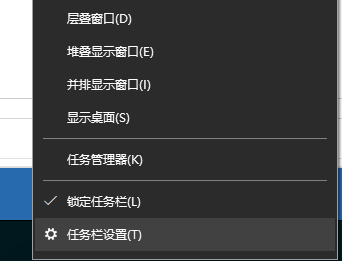
2、将任务栏下的“在桌面模式下自动隐藏任务栏”关闭即可。
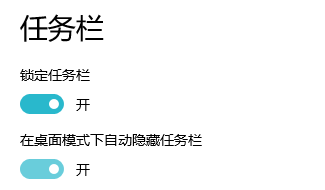
方法二:进程重启
1、右键单击状态栏空白处,在弹出的菜单中点击“任务管理器”。
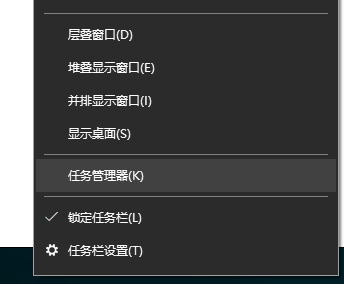
2、在“详细信息”中找到“explorer.exe”单击右键点击“结束任务”即可。

3、接着点击左上角的“文件”选择“运行新任务”。
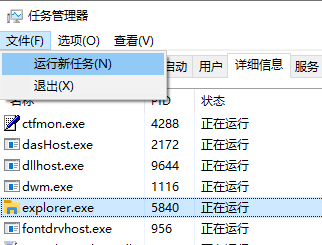
4、在弹出的新建界面中创建一个新的explorer程序即可。
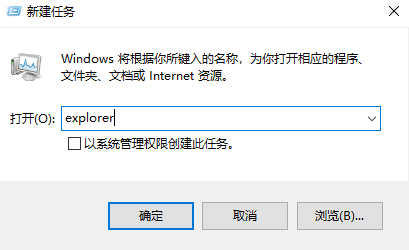
以上就是小编为大家整理的关于任务栏不显示打开的应用怎么办的两种解决方法,希望能对大家有所帮助。
 有用
26
有用
26


 小白系统
小白系统


 1000
1000 1000
1000 1000
1000 1000
1000 1000
1000 1000
1000 1000
1000 1000
1000 1000
1000 1000
1000猜您喜欢
- win10系统下载的软件在哪里2022/10/12
- 解决windows10系统一键还原的图文教程..2019/07/26
- windows10更新的操作流程2022/09/09
- win10ghost系统安装失败解决方法..2021/04/22
- win10游戏在哪里2020/09/16
- win10纯净版怎么下载安装2022/11/19
相关推荐
- 小马win10激活工具下载使用方法..2022/11/17
- win10升级win11不满足条件怎么办..2022/01/07
- win10开机有三个系统选项怎么办..2020/10/04
- 小编教你vlookup函数的使用方法..2019/03/13
- 小编教你win10专业版激活方法..2017/10/22
- 电脑装系统重装步骤win102023/04/18

















